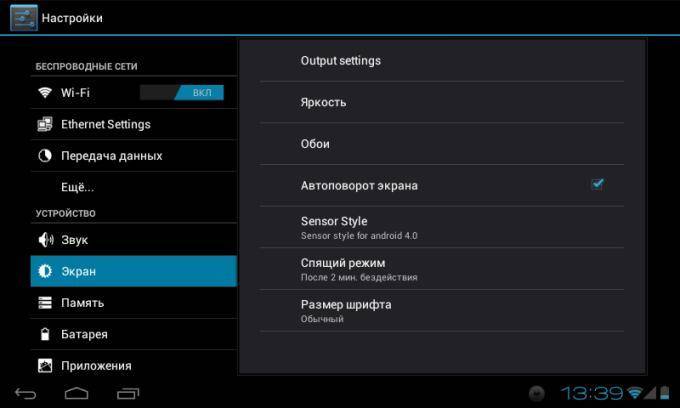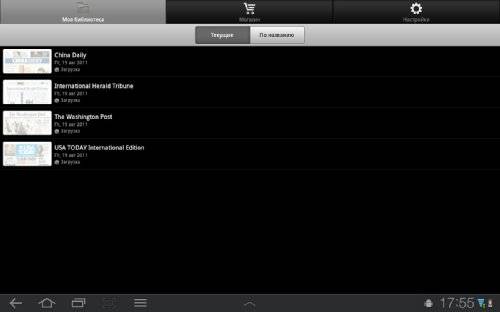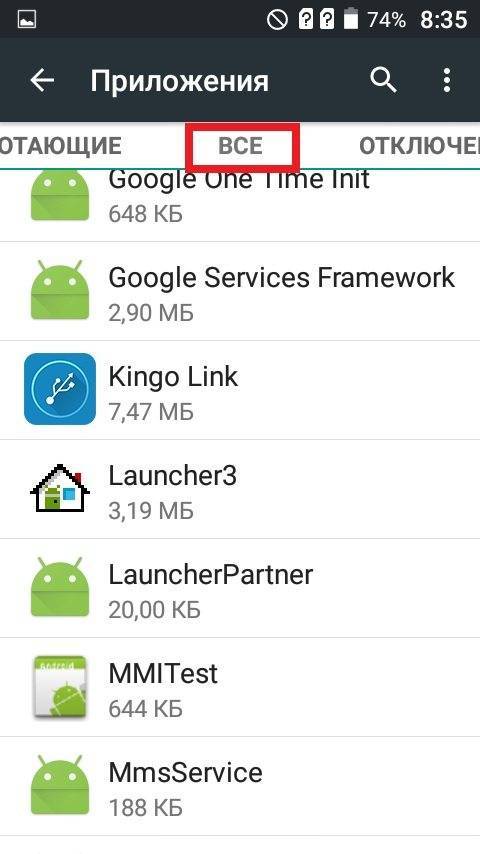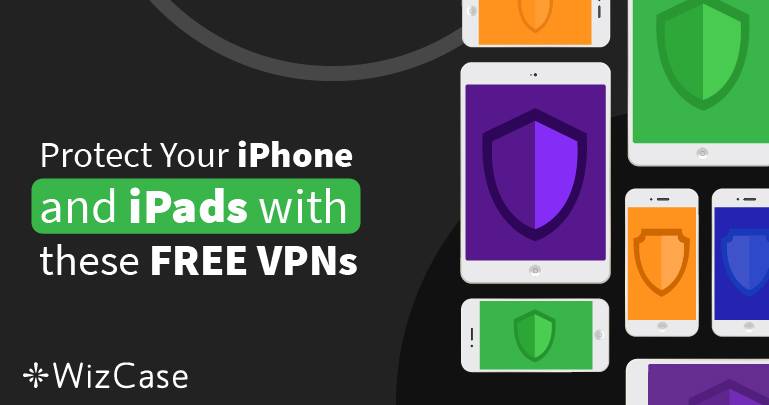Как выбрать термопасту
Проблема выбора остро не стоит, поскольку цена вопроса обычно в диапазоне 100-200 грн. Не с моделью iPhone определяемся. Сопоставьте стоимость термопасты с ценой процессора, и станет очевидно, что особо заморачиваться с экономией тут не стоит. В первую очередь смотрим на теплопроводность состава: если она больше 5 Вт/мК — это достойный вариант даже для ноута или игрового ПК. А для слабенького офисного компа можно смело брать пасту, у которой основная характеристика меньше 5 единиц.
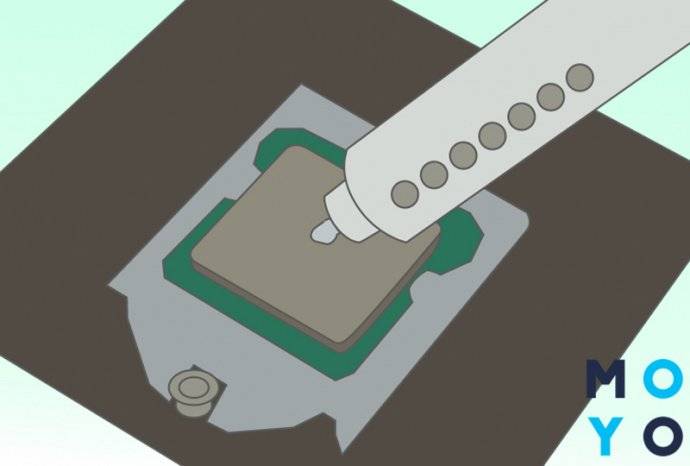
Важно не забывать, что стоимость состава зависит от веса вещества в упаковке. Серьезный объем для домашнего использования вряд ли понадобится
Лучше взять 3-5 грамм термопасты, так как выбирать большую упаковку — значит обрекать состав на высыхание. Каждый год пасту менять не нужно, а со временем она высохнет или частично потеряет свои свойства.
Имеет смысл доверять проверенным брендам, например, Arctic, Cooler Master, 2E. Продукция а-ля no name может подвести. В комплектацию термосмазки приличного бренда могут входить дополнительные аксессуары: лопаточка для нанесения состава, салфетки для удаления старого материала и т.п.
Классификация интеловских чипов: Обзор линейки процессоров Intel по 5 параметрам: серии, поколению, номеру и версии в названии
Что необходимо для замены?
Мы разобрались с тем, как часто нужно менять термопасту в ноутбуке и что необходимо знать, чтобы не сломать устройство. Теперь же пройдемся по списку того, что необходимо иметь при себе для качественной замены:
- Тюбик термопасты. Использована будет лишь его малая часть. Не стоит тратиться на слишком большие упаковки.
- Шлицевую и крестовую отвертку для того чтобы снять нижнюю крышку ноутбука и кулер.
- Пластиковую карту для равномерного нанесения состава на верхнюю часть процессора.
- Канцелярский нож и мягкую салфетку. Нельзя использовать материалы с абразивными свойствами. Оставшиеся на процессоре катышки или царапины будут плохо влиять на теплопроводность.
Теперь, когда мы ответили на вопрос, как часто нужно менять термопасту в ноутбуке и что для этого нужно, можно переходить к самой инструкции по замене данного материала.
Чем можно заменить термопасту
Многие говорят, что термопасту можно заменить другими вещами, например, зубной пастой. Эксперименты показывают, что делать это не рекомендуетс — зубная паста быстро ссыхается и очень плохо справляется при перегревах. Лучше сразу приобрести термопасту, чем пользоваться непредназначенными для этих целей составами.
При наличии термоклея и отсутствии термопасты можно попробовать заменить одно другим, но: в таком случае в следующий раз оторвать радиатор от процессора будет почти невозможно. Также, есть опыт использования вместо термопасты термосмазки для термопленки принтера, но это еще более редкая и специфическая вещь.

Не рекомендуется заменять термопасту другими составами
Стоимость термопасты невелика, а распространена она достаточно широко, чтобы использовать качественный продукт, а не прибегать к подручным средствам.
Зачем нужна термопаста?
Несмотря на то, что металлическое основание системы охлаждения процессора и встроенный теплораспределитель процессора выглядят гладкими для невооруженного глаза, эти металлические пластины имеют микроскопические дефекты, которые могут привести к плохой теплопередаче. Из-за таких дефектов две поверхности соприкасаются не полностью, поэтому термопаста заполняет эти воздушные зазоры, обеспечивая более эффективную передачу тепла.
Проще говоря, термопаста помогает системе охлаждения процессора выполнять свою работу, а процессор с более низкой температурой означает уменьшение потенциальных проблем c производительностью, например ее снижение.
Наносим новую термопасту

Итак, приступим. Капните каплю пасты на центр процессора. Аккуратно размажьте тонким слоем термопасту по всему процессору не оставляя дырок и бугорков
Очень важно сделать ровный тонкий слой и захватить весь процессор, если будут дырки то в этих местах процессор рискует сгореть. Не нужно плюхать много термопасты, достаточного тонкого, но непрерывного слоя
После успешного нанесения аккуратно приложите корпус к плате видеокарты состыкуйте их так, чтоб не размазать Ваши труды. После соприкосновения закрутите болты обратно и не забудьте подключить коннектор в соответствующий разъем.
Обзор хороших термопаст
Разброс цен на термопасту достаточно большой – от 100 рублей до нескольких тысяч. В таком многообразии легко потеряться, поэтому лучшие варианты в 2021 году предложены ниже.
Zalman ZM-STG2
Поставляется в шприце, что удобно для нанесения, имеет хорошую по отзывам консистенцию, окрашена в серый цвет — при последующем удалении весьма удобно. Тюбика хватает на 5-6 процессоров. Полностью безопасна для здоровья, а также для внутренних узлов ноутбука (если случайно на них попадет). Теплопроводность – 4,1 Вт/м*К, сохраняет свойства при температуре от -40 до 150 градусов. Срок службы – 1 год. Цена – 450-500 рублей.
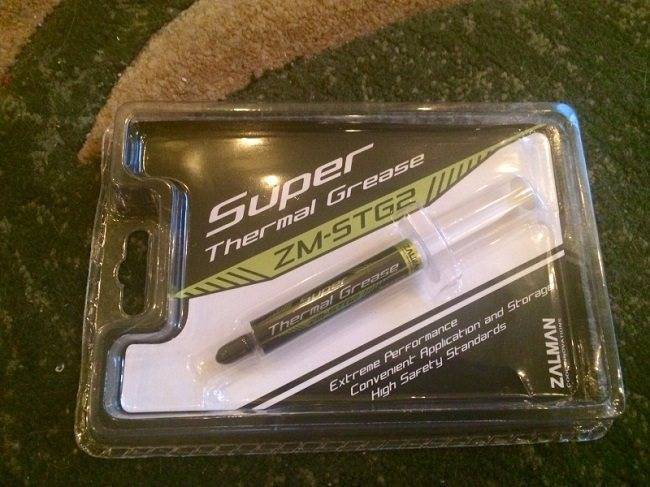
Titan Nano Grease (TTG-G30015)
Одна из самых доступных термопаст, поставляется в маленьких тюбиках, хватит на 2-3 чипсета. Теплопроводность – 4,5 Вт/м*К. Срок службы не более года, температуру, по отзывам, понижает на 10-15 градусов. Рабочая температура от -50 до 240 градусов.

Arctic MX-2
Недорогая паста с огромным количеством положительных отзывов. Поставляется в шприце, имеет отличную консистенцию. На сайте производителя указан срок службы 8 лет. Проводимость тепла – 5,6 Вт/м*К. Тюбик имеет удобную форму, которая обеспечивает сразу тонкий слой. Рабочая температура до 150 градусов. Средняя цена за тюбик на 8 грамм – 350 рублей. Есть варианты с меньшей дозировкой.

КПТ 8
Показатель теплопроводности 2,0–5,0 кВ/мм, зависит от температуры нагрева. Максимально допустимая – 180 градусов. Имеет хорошую консистенцию. В среднем цена составляет 150 рублей. Цвет белый. Паста полностью безопасна, производится в России более 20 лет. Это одна из самых популярных термопаст среди отечественных пользователей. Срок службы – 5 лет.
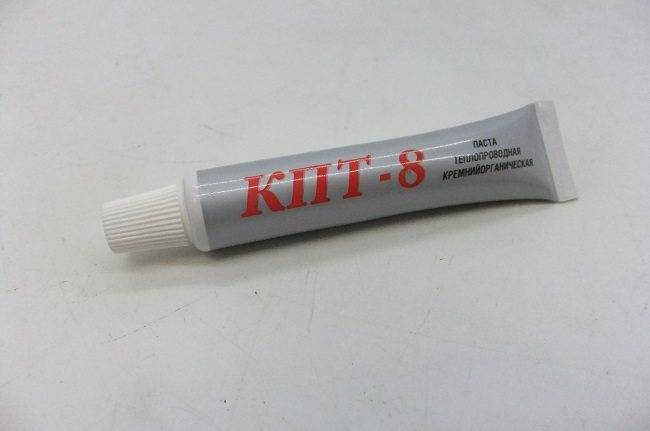
Coollaboratory Liquid PRO
Термопаста из Германии с теплопроводностью 80 Вт/мК, столь высокий показатель объясняет дорогой ценник. Паста безопасна для здоровья и устройства, поставляется в тюбиках по 1 грамму и имеет в комплекте ватные палочки, губку для удобства нанесения. Способна понизить температуру на 20 градусов. Срок службы – 10 лет. Цена – от 800 рублей. По отзывам пользователей, паста слишком дорогая, и нецелесообразно ее использовать для офисных моделей.
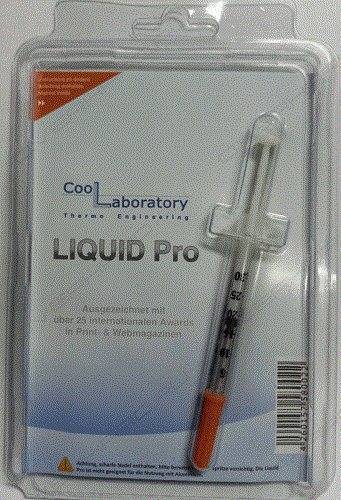
Как наносить термопасту правильно – практика
Берем тюбик с пастой и выдавливаем её, прямой линией от края до края, на поверхность процессора с одной из его сторон (фото кликабельно):
Имейте ввиду, что не надо очень уж стараться сделать линию тонкой, но излишне.. мм.. расширять её не надо.
В первом случае до конца процессора может термопасты не хватить, а во втором слой получится слишком толстым.
Далее мы берем карточку и плотно придавив край (не всю, а именно край, т.е так, чтобы карта изогнулась в ваших руках) к поверхности процессора за пастой (там, как Вы видите по фотографии выше, оставлено немноооожечко места) мы медленно, одним движением, не теряя силы нажима, размазываем пасту слева направо:
Результат, как правило, сразу получается идеальным
Если нет, то можно либо повторить процесс еще раз (предварительно удалив термопасту, см.ниже как), либо осторожно карточкой подравнять разрывы, размазывая области рядом, либо повторить процесс еще раз
Для создания более равномерного и тонкого слоя можно пройтись карточкой по поверхности несколько раз.
Что делать, если термопаста попала на ножки процессора?
«Дерьмо случается!». В самый неподходящий момент рука может дрогнуть и начать покрывать слоем пасты всё, до чего дотянется. Не волнуйтесь, для устранения косяков нам потребуется кисточка и спирт.
Кисточку можете взять из набора электробритвы, машинки для стрижки волос либо одолжить у жены в косметичке. Тщательно промойте её спиртом, а затем аккуратно удалите излишки термопасты. Спирта много не бывает – главное всё хорошо вычистить.
Когда чистота процессора и его ножек не будет вызывать сомнений, дождитесь полного высыхания и начинайте наносить пасту заново, но уже более аккуратно.
Для чего нужна термопаста
Многие пользователи даже не догадываются о том, что на комплектующие наносится термопаста и тем более, зачем она там нужна. При этом термоинтерфейс выполняет важнейшую функцию — его задача заключается в том, чтобы обеспечить плотный контакт и теплопроводность в месте соприкосновения участков процессора с радиатором.

Кремниевый кристалл процессора или видеокарты при интенсивных нагрузках нагревается, выделяя тепло, которое принимается теплораспределительной металлической крышкой на процессоре, скрывающей под собой микросхему, или иногда теплоприёмником системы охлаждения. Затем тепло от нагревающегося объекта передаётся на радиатор, рассеивающий его в окружающую среду, в то время как вентиляторы способствуют охлаждению, обеспечивая эффективный обдув радиатора путём принудительной циркуляции воздуха. При том, что соприкасающиеся элементы не имеют идеально ровной поверхности, даже при максимально плотном контакте в месте соединения остаются зазоры, где будет находиться не способствующий теплоотводу воздух. Так, появляется необходимость максимально выровнять контактирующие поверхности, устранив воздушную подушку между процессором и кулером, для чего и нужна термопаста. Её требуется совсем немного, поскольку лучше металла теплопроводная паста тепло всё равно не проводит.
Повышение температуры чипа до экстремальных значений свойственно не только процессорам, но и видеокартам. Поэтому всё вышесказанное относится и к ним тоже. Графические процессоры не меньше, чем ЦП нуждаются в качественном отводе тепла, процесс осуществляется по такому же принципу (при этом вид охлаждения у каждой модели адаптера отличается), так что если вы задались вопросом, нужна ли термопаста на видеокарте, отвечаем — нужна. Замена состава потребуется, когда он отработал своё и больше не выполняет свои функции, о чём явно свидетельствуют экстремальные температуры чипа.

Какой способ нанесения термопасты на процессор самый лучший?
Одна капля
Термопасту можно выдавить в небольшом количестве одной точкой в центре процессора. Если ее потом прижать радиатором, то она растечется, но не полностью.
При таком нанесении диапазон температуры на контрольном ЦП при испытании составил +38…+87°С.
Пять капель
При нанесении пасты пятью точками ситуация улучшается. Она растекается лучше, поэтому и температура при работе процессора составила +35…+86°С.
Три линии
Если распределить пасту тремя параллельными полосками, то при растекании площадь контакта увеличится еще больше. Рабочая температура в этом случае составляет +35…+84°С.
Накрест
Очень хорошая наполненность пастой получается при ее нанесении накрест. При нажатии она почти полностью заполняет зазор между радиатором и процессором. Рабочая температура при испытаниях в этом случае составляет +34…+82°С.
С размазыванием
Согласно техническим рекомендациям термопаста должна размазываться по процессору лопаткой.
Это эталонный способ, позволяющий заполнить зазор на 100%, но он самый кропотливый и длительный по времени.
При нанесении этим методом рабочая температура процессора составляет +34…+82°С. То есть, аналогично, как и при более быстром распределении пасты накрест.
Зачем менять термопасту на процессоре
Что бы ответить на этот вопрос начнем с том, зачем вообще нужно термопаста. Дело в том, что любые чипы в процессе своей работы выделяют тепло, а такие большие и производительные чипы как центральный процессор настольного компьютера выделяют очень много тепла. Для того чтобы процессор не перегрелся и не вышел из строя на него устанавливают радиатор, который отводит тепло от процессора и рассевает его в окружающее пространство.
Проблема заключается в том, что ни радиатор, ни сам процессор не имеют идеально ровных поверхностей. В результате при установке радиатора на процессор между ними образуется микроскопическая прослойка воздуха, которая значительно ухудшает передачу тепла от процессора к радиатору.
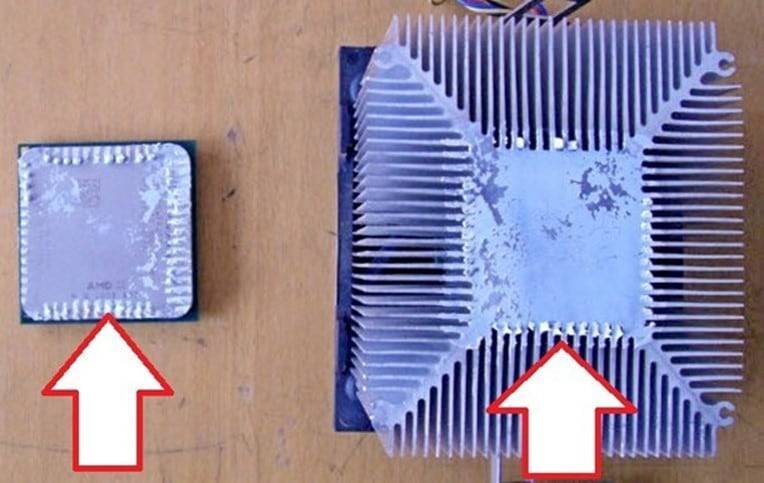
Как выглядит засохшая термопаста на процессоре и радиаторе
Как раз для решения этой проблемы и нужна термопаста. Она заполняет сводное пространство между радиатором и процессором и улучшает передачу тепла, ведь теплопроводность термопасты намного выше теплопроводности воздуха.
Но, термопаста имеет свойство высыхать. Когда это происходит, из жидкого и пластичного состояния термопаста переходит в твердое или порошкообразное состояние. Естественно, в таком состоянии теплопроводность термопасты значительно снижается, отвод тепла к радиатору ухудшается и процессор начинает перегреваться. При сильном перегреве начнется так называемый «троттлинг процессора», процессор начинает пропускать такты, чтобы снизить температуру, при дальнейшем повышении температуры компьютер перезагрузится. Современные процессоры редко выходит из строя из-за перегрева, обычно перезагрузка компьютера спасает чип, но бывают и такие случаи.
Для того чтобы не доводить компьютер до таких проблем, термопасту на процессоре нужно менять, хотя бы время от времени.
Как понять, что термопасту на видеокарте пора менять
Видеокарта – один из самых главных компонентов в игровом и не только компьютере. Чем производительнее создавали GPU, тем более мощную систему охлаждения они требовали. Сегодня большинство моделей видеокарт часто занимают около 2 слотов PCI в длину, а модели поменьше некоторые пользователи несправедливо называют «огрызками», ссылаясь на плохое охлаждение. Так или иначе, проблема нагрева чипов в современных мощных картах стоит. Основное, что может заменить пользователь в видеокарте – термпопаста и термопрокладки. Ну и, разумеется, регулярно чистить вентиляторы с радиатором. И если термопрокладки меняют минимум через 3-4 года, а причина этому – потеря эластичности, то термопасту желательно менять чаще
На что нужно обратить внимание, чтобы понять, что пора производить замену?

Есть два главных фактора:
- Частота
Определить частоту процессора видеокарты можно в специальных утилитах. Используйте AMD Link, если у вас Radeon карта, также можно использовать универсальную программу MSI Afterburner. Все, что нужно знать для анализа поведения своей видеокарты – ее стоковую частоту. Если под нагрузкой «тяжелой» игры или бенчмарка частота то и дело уменьшается на 30-50 МГц, то с системой охлаждения явно что-то происходит
Важно проводить такой тест именно под нагрузкой близкой к максимальной – разумеется, несколько окон браузера не заставят видеокарту поднять частоту до предела и т.п
- Выключения и BSOD
Представьте, что вы просто играете в любимую игру, и тут резко все тормозит и в эту же секунду появляется BSOD – синий экран смерти с системной ошибкой. Также игра может просто закрыться, вдобавок никакого диалогового окна с ошибкой не появится – процесс просто выключился. Да, это может быть и из-за системы, и многие пользователи сразу грешат на Windows, собираясь уже переустанавливаться. Но, если это происходит в играх, то такое решение не поможет.

Запустите бенчмарк GPU, к примеру, Furmark и взгляните на температуры. Если температура чипа достигла показателя более 80-90 градусов, то, скорее всего, система просто выключится или перезагрузится. Если происходит подобная ситуация, то срочно обслужите свою видеокарту. Необходимо заменить термопасту на чипе, при таких температурах она уже, вероятно, превратилась в «кирпич». Помните, что если видеокарта еще обладает гарантией, то вы делаете все на свой риск. В целом, большинство моделей видеокарт вполне обходятся без замен вплоть до 2 лет, если вовремя чистить корпус и саму карту.
Когда нужно менять термопасту в ноутбуке? Главный признак и частота
Самый основной признак необходимости ремонта — сильный нагрев ноутбука. Он будет проявляться не только в играх, но также и при работе с документами, когда нагрузка на процессор не слишком велика.
В том случае, если у вас имеются навыки работы с компьютером и необходимыми материалами, менять термопасту вы можете самостоятельно. Один раз в течение года.
А как часто нужно менять термопасту в ноутбуке тем, кто не имеет необходимых знаний и навыков? В таком случае проводить данную процедуру необходимо только при крайней необходимости, когда работа устройства становится слишком нестабильной.
Также можно отметить и такие критерии частоты замены состава:
- если ноутбук используется в качестве офисного устройства, то следует это делать один раз в течение года или двух лет;
- если системный блок используется в качестве офисной техники, то менять пасту можно не чаще одного раза в три или четыре года;
- а как часто нужно менять термопасту в ноутбуке или системнике, использующихся в качестве игровой платформы? Не реже раза в год.
Что делать, если термопаста попала на контакты процессора
Случается, что термопаста попадает на контакты процессора. Конечно, снимать его в принципе при замене совершенно ни к чему, но казусы случаются. Если термопаста попала на процессор со стороны контактов, главное – не паниковать и не погнуть/испортить их. Не стоит начинать тереть его тряпкой или мыть под водой. Достаточно взять ватную палочку и аккуратно счистить ей, если не удается – слегка смочить ее в этиловом спирте. То же стоит делать, если термопаста попала куда-то не туда на материнской плате.
Опытные люди используют старую зубную щетку для очистки деталей от лишней термопасты, попавшей на части материнской платы. Можно использовать растворитель, но в небольшом количестве, чтобы не повредить материнскую плату.
Нужно стараться избегать попадания термопасты на контакты процессора. Если такое случилось, необходимо хорошенько, но аккуратно, почистить контакты
При большом количестве термопасты, нанесенном на процессор, стоит стереть его салфеткой или ватной палочкой. Если термопасты мало и она не покрывает процессор – немного добавить и разровнять не возбраняется. Состав не высыхает мгновенно, распространить его по поверхности не составит труда.
Все игровые ноуты горячие? Да!
Почему же производители игровых ноутбуков позволяют нагреваться процессорам практически до 100 градусов по Цельсию?
Во-первых, продукт разрабатывается в несколько этапов и даже несколькими командами. Эти команды взаимодействуют друг с другом, но работая только лишь над определенной частью единого целого, всегда велик риск не увидеть фундаментальные проблемы. Для команды, занимающейся созданием системы охлаждения, задача звучит так — как отвести N-ое количество Ватт тепла от процессора в N-габаритах корпуса, не допустив перегрева (в нашем случае значения в 100+ градусов по Цельсию). Если на выходе система охлаждения сможет держать температуру процессора до 95 градусов по Цельсию, то будет ли задача считаться выполненной? Скорее всего, да. Но удовлетворит ли это пользователя? Скорее всего, нет.
Во-вторых, есть «негласное» соревнование между производителями за звание самого быстрого. При прочих равных ноутбук с процессором, работающим на более высокой частоте, сможет продемонстрировать лучшую производительность
И чаще всего в таком сравнении никто не обратит внимание на то, что эти дополнительные 100-200 МГц частоты прибавили к нагреву процессора дополнительные 5-10 градусов по Цельсию. Получается, что за скорость надо платить повышенным тепловыделением? И да, и нет

Чем больше тепловых трубок, тем эффективнее отвод тепла
Именно этот вопрос нас беспокоил последние несколько лет в российском представительстве ASUS. Я практически уверен на 100 процентов, что в России и русскоговорящих странах находятся самые требовательные пользователи и в то же время самые технически грамотные. Мы на постсоветском пространстве прекрасно понимаем, что у любого продукта есть ресурс, и чем дольше он работает на пределе, тем выше вероятность его выхода из строя. А для остального мира, это всего лишь будет RMA процедура (где не надо никому доказывать, что ты не сам его сломал) с последующей заменой или возвратом денег и дальнейшим переходом на новое устройство, ведь эта-то «игрушка» уже морально устарела (для сравнения цикл жизни персонального компьютера в России — 7 лет, а в Европе — 4 года).
Как же можно снизить температуры процессора, улучшив эффективность системы охлаждения в ноутбуке?
- зафиксировать тепловыделение процессора на пороговом значении, т.е. искусственно ограничить производительность CPU
- увеличить габариты корпуса, уместив внутри радиатор большей площади, вернувшись обратно к тяжелым ноутбукам весом от 4-5 кг
- использовать жидкостное охлаждение
- использовать другой форм-фактор для увеличения эффективности воздушных потоков
- использовать более эффективные, чем медь, материалы для радиатора
- использовать более эффективный термоинтерфейс для отвода тепла от кристалла процессора к радиатору системы охлаждения
Вариантов для улучшения не так много, но они есть. Давайте поговорим подробнее о каждом. Первые два варианта, однозначно, не подходят. Ни о каком снижении производительности речи быть не может. Ни о каком увеличении габаритов — тоже. Это уже пройденный этап, к которому производители ноутбуков не будут возвращаться.
Правила и порядок замены термопасты
Менять пасту нужно с максимальной осторожностью, ее при этом нельзя размазывать по электронным компонентам и дорожкам, так как она является проводником вследствие вхождения в состав металлической крошки. Если не соблюдать это правило, возможно короткое замыкание, которое послужит причиной выхода из строя важных компонентов ноутбука
Все необходимые для работы материалы и инструменты лучше подготовить заранее. Потребуются:
- Сама термопаста;
- Шлицевая и крестовая отвертка;
- Ненужная пластиковая карта;
- Нож канцелярский и мягкая салфетка.
При выборе тряпки, салфетки для удаления термопасты сразу отбрасывайте материалы с абразивными свойствами или те, которые при использовании оставляют катышки. Царапины поверхности и посторонние включения вследствие некачественного удаления старого материала могут значительно ухудшить теплообмен.
Что будет, если не менять термопасту
В зависимости от многих обстоятельств и факторов, включая методы использования персонального компьютера, будет зависеть исход истории с перегревом. Обладатели старых или просто не очень мощных процессоров и видеокарт скорее всего столкнуться с:
- Долгим запуском приложений.
- Нестабильной и непродуктивной работой компьютера.
- Проблемами с изображением.
- Частыми самостоятельными отключениями ПК.
- С вздувающимися конденсаторами и выходом из строя цепи питания ЦП.

Вздувшиеся конденсаторы
В то время как обладателям средних и топовых сборок придется столкнуться с менее оптимистичными последствиями:
- Проблемы с запуском 3D приложений и работой в них.
- Деградация цепей питания.
- Выход из строя материнской платы или центрального процессора.
- Дорогостоящий ремонт либо полная непригодность комплектующих к ремонту.
Как часто нужно менять термопасту в ноутбуке
Ноутбук — самый придирчивый к охлаждению агрегат. Все дело в том, что пространства для вывода воздуха в корпусе крайне мало, а небрежное использование его, например, в постели перекрывает вентиляционные отверстия, приводя его к перегреву. Не столько менять термопасту, сколько обслуживать вообще систему охлаждения в мобильных компьютерах рекомендуется раз в год.

Из-за (обычно) небольшой решетки для забора воздуха и стоящего на входе фильтра, пыль скапливается невероятно быстро. Образуется “шуба”, затрудняющая проход холодному воздуху, компоненты не охлаждаются, тепловые трубки начинают сильно греться и способствуют скорому высыханию термопасты.

Так что для ноутбуков рекомендуется использовать термоинтерфейс, хотя бы среднего уровня из таблицы выше.
Удостовериться в том, что проблемой нестабильной работы является именно перегрев, можно:
- Скачав вышеупомянутую утилиту HWiNFO.
- Замерив температуры компонентов в простое и под нагрузкой.
Нормальными температурами мобильных процессоров в простое являются — 35-45C0, в то время как графическое ядро не должно прогреваться выше 25-30C0.

В большинстве современных моделей, центральный процессор, так же, как и графическое ядро находятся “голыми”, а значит с демонтажем системы охлаждения, протиркой и установкой ее на место нужно быть категорически осторожными, чтобы не повредить компоненты.
Пример замены термопасты на ноутбуке смотрите в видео:
Как выбрать термопасту
В зависимости от комплектующих и их температурных норм следует выбирать подходящую термопасту. Не стоит тратить больших средств при покупке термоинтерфейса для офисного компьютера. В первую очередь при выборе стоит отталкиваться от процессора, как от самого горячего комплектующего в большинстве случаев.
Чтобы было проще определиться, приведем таблицу, в которой показано, для каких процессора/видеокарты/ноутбука какая термопаста подойдет лучше.
| Процессоры | Видеокарты | Ноутбуки | Термопаста | Цена |
| Intel — Celeron, Core 2 Duo, Pentium. AMD – Athlon, Opteron. | GeForce с 300 по 400 серию. AMD/ATI — с 4000 по 6000 серию. | На базе процессоров Intel Celeron, Core 2 Duo. | КПТ — 8 Алсил — 3 Алсил — 5 | От 80р. От 100р. От 120р. |
| Intel – Core i3, Core i5. AMD – Phenom, Phenom II, FX, Ryzen 3, Ryzen 5. | GeForce с 500 – 800 серию. AMD 7000 серия, R серия. | На базе процессоров Intel Core или AMD. | Arctic Cooling MX-2 Arctic Cooling MX-4 Cooler Master IC Essential E2 | От 600р. От 500р. От 400р. |
| Intel – Core i7, Core i9. AMD – Ryzen 7. | GeForce с 900 по 2000 серию. AMD RX серия. | Prolimatech PK-3 Thermal Grizzly Kryonaut | От 1300р. От 2000р. |
Для чего нужна термопаста
Многие пользователи даже не догадываются о том, что на комплектующие наносится термопаста и тем более, зачем она там нужна. При этом термоинтерфейс выполняет важнейшую функцию — его задача заключается в том, чтобы обеспечить плотный контакт и теплопроводность в месте соприкосновения участков процессора с радиатором.

Кремниевый кристалл процессора или видеокарты при интенсивных нагрузках нагревается, выделяя тепло, которое принимается теплораспределительной металлической крышкой на процессоре, скрывающей под собой микросхему, или иногда теплоприёмником системы охлаждения. Затем тепло от нагревающегося объекта передаётся на радиатор, рассеивающий его в окружающую среду, в то время как вентиляторы способствуют охлаждению, обеспечивая эффективный обдув радиатора путём принудительной циркуляции воздуха. При том, что соприкасающиеся элементы не имеют идеально ровной поверхности, даже при максимально плотном контакте в месте соединения остаются зазоры, где будет находиться не способствующий теплоотводу воздух. Так, появляется необходимость максимально выровнять контактирующие поверхности, устранив воздушную подушку между процессором и кулером, для чего и нужна термопаста. Её требуется совсем немного, поскольку лучше металла теплопроводная паста тепло всё равно не проводит.
Повышение температуры чипа до экстремальных значений свойственно не только процессорам, но и видеокартам. Поэтому всё вышесказанное относится и к ним тоже. Графические процессоры не меньше, чем ЦП нуждаются в качественном отводе тепла, процесс осуществляется по такому же принципу (при этом вид охлаждения у каждой модели адаптера отличается), так что если вы задались вопросом, нужна ли термопаста на видеокарте, отвечаем — нужна. Замена состава потребуется, когда он отработал своё и больше не выполняет свои функции, о чём явно свидетельствуют экстремальные температуры чипа.

Три причины, по которым вам нужно поменять термопасту
Когда менять термопасту, вопрос задаёт практически каждый пользователь компьютера или ноутбука. В рамках данного поста вы узнаете, в каких случаях менять термопасту и зачем вообще это нужно.
Здравствуйте уважаемые читатели!
Хочу с вами поделиться информацией по поводу термопасты, и в каких случаях её нужно менять. В моей службе поддержки этот вопрос один из самых главных. Чтобы не отвечать каждому по отдельности, решил написать эту статью.
Когда менять термопасту на компьютере, это должен знать каждый пользователь компьютера или ноутбука как отче наш.
Ответьте мне на вопрос, сколько раз в жизни вы спрашивали себя, а не пора ли менять термопасту? А может, тормозит компьютер из-за перегрева? А не сгорит ли мой компьютер, если я не поменяю термопасту? Уверен, что такие вопросы задавали не только себе, но и товарищам, которые «шарят» в компах.
Я не вижу смысла писать, что такое термопаста и зачем она нужна, потому что вы это уже знаете, вы пришли за ответом на вопрос – когда менять термопасту.
В просторах интернета, мы встречаем сотни причин и сроков, по которым нужно менять термопасту, на форумах и различных ресурсах.
Я же вам скажу, что для меня лично существует три причины для смены термопасты.
Когда менять термопасту
Дальше пойдёт список, из-за которых нужно менять термопасту. Только по этим причинам я меняю термопасту. Опять же скажу, что их огромное множество. Если вам интересно узнать какие ещё есть причины для смены термопасты, подписывайтесь на обновление блога.
При снятии кулера и радиатора
Бывают случаи, когда нам необходимо снять кулер и радиатор в системном блоке. Причин может быть много, например банальная очистка системного блока от пыли. Я уже писал статью на тему, как почистить компьютер от пыли, если у вас ноутбук, тогда для вас статья — как почистить ноутбук от пыли.
Если вы решили почистить компьютер от пыли, сразу приготовьте новую термопасту. Если вы снимаете радиатор для очистки от пыли, нанесение новой термопасты вам не избежать.
Высыхание на процессоре
Очень часто, почти всегда замена термопасты производиться при полном её высыхании на процессоре. Это связано, прежде всего, с возрастом… Если вы, допустим 3 года работали на компьютере, то вам придется менять термопасту, хотите вы этого или нет.
Помните, термопасту нужно менять сразу, когда это нужно. В противном случае, может сгореть процессор.
При высокой температуре
Очень часто, с помощью различных программ или биос, можно заметить, что температура процессора очень высокая. Так же если в биос выставлена температура аварийного отключения системного блока, то компьютер автоматически выключается. Это происходит, прежде всего, от плохого теплообмена. Компьютер сам выключаться может и не только поэтому, какие есть ещё причины, вы можете почитать в статье, компьютер сам выключается. Но уверяю, что первое действие должно быть именно смена термопасты. Когда менять термопасту в этом случае выбирает компьютер или ноутбук, а не Вы.
Как поменять термопасту
А на этом у меня всё, эти причины, которые использую я при определении, когда менять термопасту на компьютере. Пользуйтесь на здоровье.
Надеюсь, что статья была полезна. Если у вас есть что добавить, спросить, пишите комментарии.
До скорых встреч!
А вам пора менять термопасту?




















































![Ошибка при получении данных с сервера:[df-dferh-01] - помощь по системе android: база вопросов и ответов.](https://setemonic.ru/wp-content/uploads/3/2/7/32794da774a6487671f14681fa50f755.jpeg)